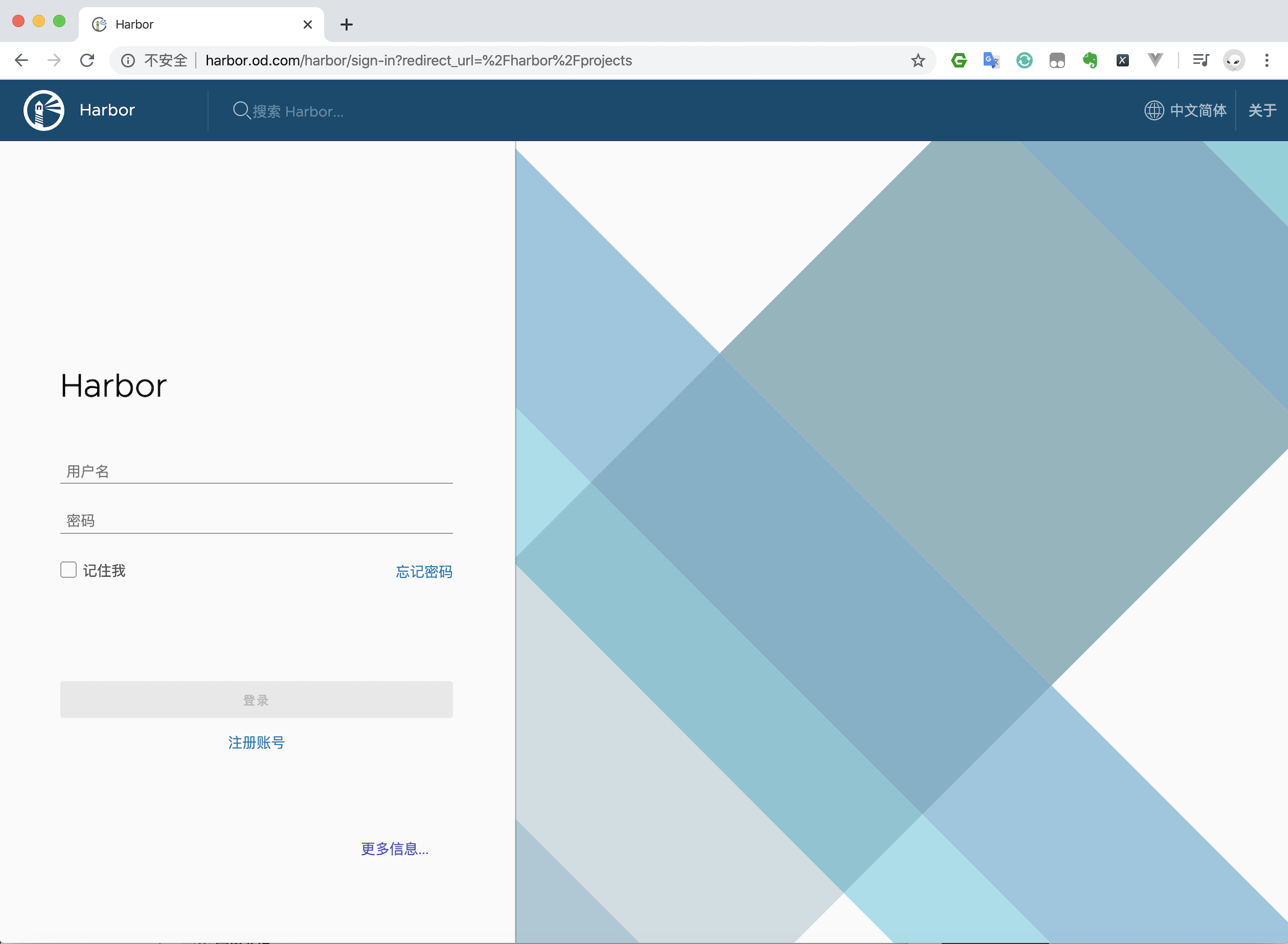Kubernetes 完整二进制部署(精品)
1、基础环境
1.安装epel-release
$ yum install epel-release -y
2.保证系统内核版本为3.10.x以上
$ uname -a
Linux k8s-node01 3.10.0-693.el7.x86_64
3.关闭防火墙和selinux
$ systemctl stop firewalld && systemctl disable firewalld
$ sed -i.bak 's/SELINUX=enforcing/SELINUX=disabled/' /etc/selinux/config
$ setenforce 0
4.时间同步
$ echo '#time sync by lidao at 2017-03-08' >>/var/spool/cron/root
$ echo '*/5 * * * * /usr/sbin/ntpdate pool.ntp.org >/dev/null 2>&1' >>/var/spool/cron/root
$ crontab -l
5.内核优化
$ cat >>/etc/sysctl.conf<<EOF
net.ipv4.tcp_fin_timeout = 2
net.ipv4.ip_forward = 1
net.ipv4.tcp_tw_reuse = 1
net.ipv4.tcp_tw_recycle = 1
net.ipv4.tcp_syncookies = 1
net.ipv4.tcp_keepalive_time = 600
net.ipv4.ip_local_port_range = 4000 65000
net.ipv4.tcp_max_syn_backlog = 16384
net.ipv4.tcp_max_tw_buckets = 36000
net.ipv4.route.gc_timeout = 100
net.ipv4.tcp_syn_retries = 1
net.ipv4.tcp_synack_retries = 1
net.core.somaxconn = 16384
net.core.netdev_max_backlog = 16384
net.ipv4.tcp_max_orphans = 16384
EOF
$ sysctl -p
6.安装必要工具
$ yum install wget net-tools telnet tree nmap sysstat lrzsz dos2unix bind-utils -y
2、部署DNS
bind9服务来实现DNS,在ingress中实现七层代理,在实验环境中就得绑定hosts方式实现访问,而且容器也没办法绑定hosts,这里通过DNS来实现。
1.安装bind9软件(hdss7-11)
$ yum install bind -y
2.主配置文件
$ vim /etc/named.conf
listen-on port 53 { 10.4.7.11; }; # dns监听地址
allow-query { any; }; # 允许所有主机访问dns服务
forwarders { 10.4.7.2; }; # 指定上级dns
recursion yes; # dns采用递归算法查询(另一种是迭代)
dnssec-enable no; # 节约资源将其关闭
dnssec-validation no; # 节约资源将其关闭
配置文件语法校验
# 没有报错说明语法没问题
$ named-checkconf
2.区域配置文件
定义了两个域,都为主DNS,运行本机update
$ vim /etc/named.rfc1912.zones
zone "host.com" IN {
type master;
file "host.com.zone";
allow-update { 10.4.7.11; };
};
zone "od.com" IN {
type master;
file "od.com.zone";
allow-update { 10.4.7.11; };
};
3.配置区域数据文件
- /var/named/host.com.zone
$ORIGIN host.com.
$TTL 600 ; 10 minutes
@ IN SOA dns.host.com. dnsadmin.host.com. (
2019011001 ; serial
10800 ; refresh (3 hours)
900 ; retry (15 minutes)
604800 ; expire (1 week)
86400 ; minimum (1 day)
)
NS dns.host.com.
$TTL 60 ; 1 minute
dns A 10.4.7.11
HDSS7-11 A 10.4.7.11
HDSS7-12 A 10.4.7.12
HDSS7-21 A 10.4.7.21
HDSS7-22 A 10.4.7.22
HDSS7-200 A 10.4.7.200
- /var/named/od.com.zone
$ORIGIN od.com.
$TTL 600 ; 10 minutes
@ IN SOA dns.od.com. dnsadmin.od.com. (
2019011001 ; serial
10800 ; refresh (3 hours)
900 ; retry (15 minutes)
604800 ; expire (1 week)
86400 ; minimum (1 day)
)
NS dns.od.com.
$TTL 60 ; 1 minute
dns A 10.4.7.11
4.启动dns服务
$ systemctl start named && systemctl enable named
5.验证是否可解析
$ dig -t A hdss7-21.host.com @10.4.7.11 +short
10.4.7.21
$ dig -t A hdss7-200.host.com @10.4.7.11 +short
10.4.7.200
6.DNS客户端配置
所有节点
- 修改网卡dns方式
# 修改网卡配置文件DNS1
$ vim /etc/sysconfig/network-scripts/ifcfg-eth0
DNS1=10.4.7.11
$ systemctl restart network
# 测试ping
$ ping baidu.com
PING baidu.com (39.156.69.79) 56(84) bytes of data.
64 bytes from 39.156.69.79 (39.156.69.79): icmp_seq=1 ttl=128 time=47.0 ms
64 bytes from 39.156.69.79 (39.156.69.79): icmp_seq=2 ttl=128 time=48.3 ms
$ ping hdss7-21.host.com
PING HDSS7-21.host.com (10.4.7.21) 56(84) bytes of data.
64 bytes from 10.4.7.21 (10.4.7.21): icmp_seq=1 ttl=64 time=0.821 ms
64 bytes from 10.4.7.21 (10.4.7.21): icmp_seq=2 ttl=64 time=0.598 ms
- 添加search(短域名)
$ vim /etc/resolv.conf
# Generated by NetworkManager
search host.com
nameserver 10.4.7.2
# Ping短域名
$ ping hdss7-200
PING HDSS7-200.host.com (10.4.7.200) 56(84) bytes of data.
64 bytes from 10.4.7.200 (10.4.7.200): icmp_seq=1 ttl=64 time=1.18 ms
64 bytes from 10.4.7.200 (10.4.7.200): icmp_seq=2 ttl=64 time=0.456 ms
3、准备自签证书
运维主机hdss7-200.host.com上:
1.安装CFSSL
$ wget https://pkg.cfssl.org/R1.2/cfssl_linux-amd64 -O /usr/bin/cfssl
$ wget https://pkg.cfssl.org/R1.2/cfssljson_linux-amd64 -O /usr/bin/cfssl-json
$ wget https://pkg.cfssl.org/R1.2/cfssl-certinfo_linux-amd64 -O /usr/bin/cfssl-certinfo
$ chmod +x /usr/bin/cfssl*
- 关于cfssl工具:
- cfssl:证书签发的主要工具
- cfssl-json:将cfssl生成的整数(json格式)变为文件承载式证书
- cfssl-certinfo:验证证书的信息
2.创建生成CA证书签名请求(csr)的json配置文件
自签证书会有个根证书ca(需权威机构签发/可自签)
$ vim /opt/certs/ca-csr.json
{
"CN": "Sky",
"hosts": [
],
"key": {
"algo": "rsa",
"size": 2048
},
"names": [
{
"C": "CN",
"ST": "beijing",
"L": "beijing",
"O": "od",
"OU": "ops"
}
],
"ca": {
"expiry": "175200h"
}
}
CN:浏览器使用该字段验证网站是否合法,一般写的是域名,非常重要
C:国家
ST:州/省
L:地区/城市
O:组织名称/公司名称
OU:组织单位名称,公司部门
3.生成CA证书和私钥
$ cfssl gencert -initca ca-csr.json | cfssl-json -bare ca
2020/01/10 13:58:49 [INFO] generating a new CA key and certificate from CSR
2020/01/10 13:58:49 [INFO] generate received request
2020/01/10 13:58:49 [INFO] received CSR
2020/01/10 13:58:49 [INFO] generating key: rsa-2048
2020/01/10 13:58:49 [INFO] encoded CSR
2020/01/10 13:58:49 [INFO] signed certificate with serial number 214125439771303219718649555160058070055859759808
$ ll
total 16
-rw-r--r-- 1 root root 328 Jan 10 13:53 ca-csr.json # 请求文件
-rw------- 1 root root 1675 Jan 10 13:58 ca-key.pem # 私钥
-rw-r--r-- 1 root root 993 Jan 10 13:58 ca.csr
-rw-r--r-- 1 root root 1346 Jan 10 13:58 ca.pem # 证书
4、部署Docker环境
hdss7-200.host.com,hdss7-21.host.com,hdss7-22.host.com上:
1.一键安装Docker-ce
$ curl -fsSL https://get.docker.com | bash -s docker --mirror Aliyun
$ docker version
2.配置文件
$ mkdir /etc/docker/
$ mkdir -p /data/docker
$ vim /etc/docker/daemon.json
{
"graph": "/data/docker",
"storage-driver": "overlay2",
"insecure-registries": ["registry.access.redhat.com","quay.io","harbor.od.com"],
"registry-mirrors": ["https://q2gr04ke.mirror.aliyuncs.com"],
"bip": "172.7.21.1/24",
"exec-opts": ["native.cgroupdriver=systemd"],
"live-restore": true
}
bip:172.7.x.1/24,x按照宿主机IP地址最后一位来设置
3.启动docker
$ systemctl restart docker.service && systemctl enable docker.service
5、私有仓库Harbor部署
hdss7-200.host.com上:
1.下载软件二进制包并解压
https://github.com/goharbor/harbor
$ tar xf harbor-offline-installer-v1.8.1.tgz -C /opt/
$ mv /opt/harbor/ /opt/harbor-v1.8.1
$ ln -s /opt/harbor-v1.8.1/ /opt/harbor
2.配置文件
$ vim /opt/harbor/harbor.yml
hostname: harbor.od.com
http:
port: 180
data_volume: /data/harbor
location: /data/harbor/logs
创建相应目录
$ mkdir -p /data/harbor/logs
3.安装docker-compose
用于编排harbor
$ yum install docker-compose -y
4.启动harbor
$ sh /opt/harbor/install.sh
$ docker-compose ps
5.基于Nginx实现代理访问Harbor
$ yum install nginx -y
$ vim /etc/nginx/conf.d/harbor.od.com.conf
server {
listen 80;
server_name harbor.od.com;
client_max_body_size 1000m;
location / {
proxy_pass http://127.0.0.1:180;
}
}
配置说明:用户访问url:harbor.od.com 端口80 将其流量代理到 127.0.0.1:180
启动nginx
$ nginx -t
$ systemctl start nginx && systemctl enable nginx
6.hdss7-11上添加dns A记录
$ vi /var/named/od.com.zone
harbor A 10.4.7.200
注意serial前滚一个序号
重启dns并测试
$ systemctl restart named
$ dig -t A harbor.od.com +short
10.4.7.200
7.浏览器访问:harbor.od.com
用户名:admin、密码:Harbor12345
8.harbor上新建一个名:public 公开项目
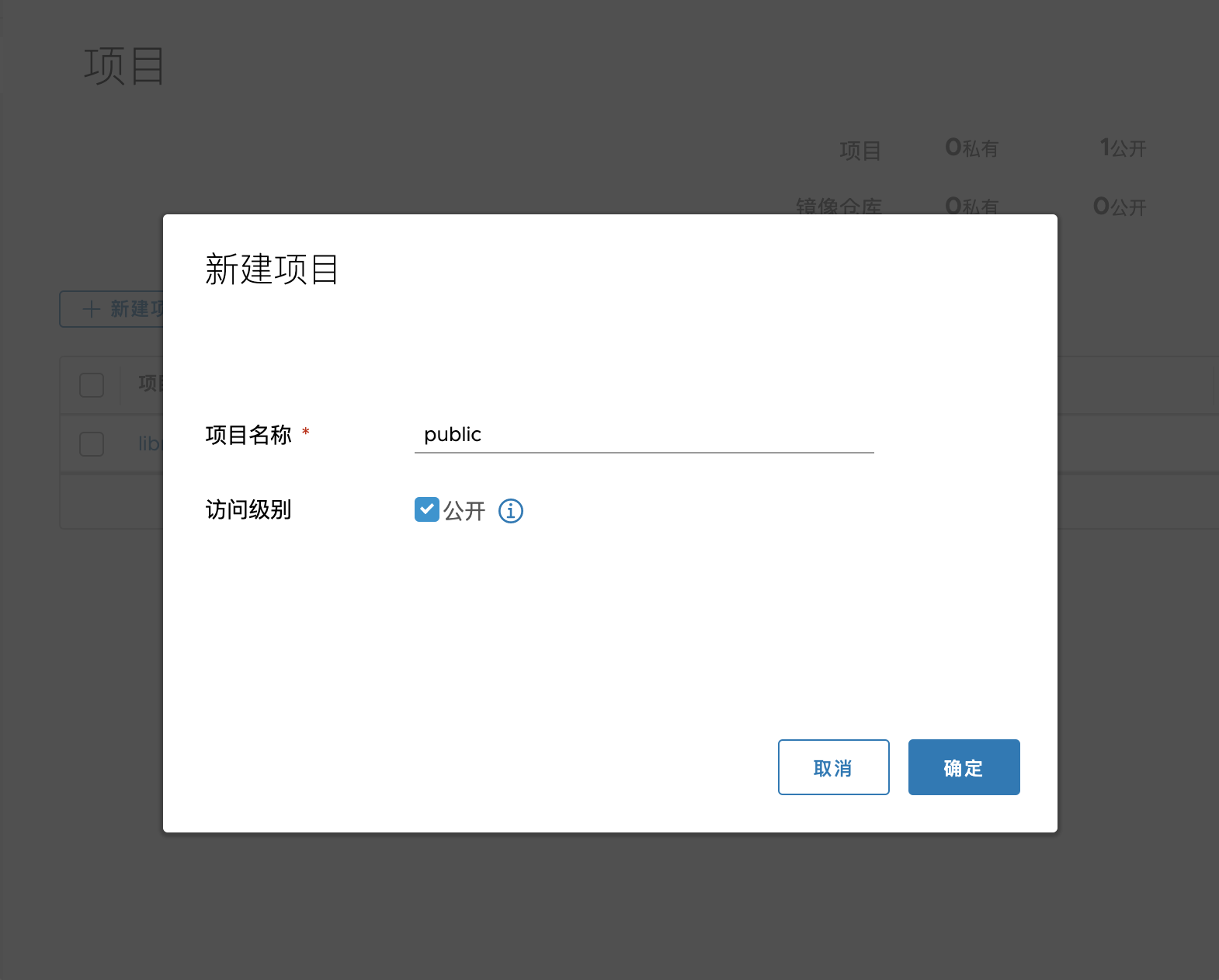
9.从docker.io拉取nginx镜像
$ docker pull nginx:1.7.9
# 等价于
$ docker pull docker.io/library/nginx:1.7.9
将从公网下载的nginx打上刚才创建的harbor仓库下public项目的tag
# 找到nginx image id将其打上new tag
$ docker tag 84581e99d807 harbor.od.com/public/nginx:v1.7.9
# 需先登录harbor
$ docker login harbor.od.com
Username: admin
Password:
# 然后在推送镜像到私有仓库
$ docker push harbor.od.com/public/nginx:v1.7.9
6、部署Master节点
6.1、部署Etcd集群
集群规划
| 主机名 | 角色 | ip |
|---|---|---|
| hdss7-12.host.com | etcd lead | 10.4.7.12 |
| hdss7-21.host.com | etcd follow | 10.4.7.21 |
| hdss7-22.host.com | etcd follow | 10.4.7.22 |
注意:这里部署文档以hdss7-12.host.com主机为例,另外两台主机安装部署方法类似
1.创建基于根证书的config配置文件
运维主机hdss7-200上:
$ vim /opt/certs/ca-config.json
{
"signing": {
"default": {
"expiry": "175200h"
},
"profiles": {
"server": {
"expiry": "175200h",
"usages": [
"signing",
"key encipherment",
"server auth"
]
},
"client": {
"expiry": "175200h",
"usages": [
"signing",
"key encipherment",
"client auth"
]
},
"peer": {
"expiry": "175200h",
"usages": [
"signing",
"key encipherment",
"server auth",
"client auth"
]
}
}
}
}
证书类型
client:客户端使用,用于服务端认证客户端,例如etcdctl、etcd proxy、fleetctl、docker客户端。
server:服务端使用,客户端以此验证服务端身份,例如docker服务端、kube-apiserver
peer:双向证书,用于etcd集群成员间通信
2.创建生成etcd自签证书签名请求(csr)的json配置文件
运维主机hdss7-200上:
$ vim /opt/certs/etcd-peer-csr.json
{
"CN": "k8s-etcd",
"hosts": [
"10.4.7.11",
"10.4.7.12",
"10.4.7.21",
"10.4.7.22"
],
"key": {
"algo": "rsa",
"size": 2048
},
"names": [
{
"C": "CN",
"ST": "beijing",
"L": "beijing",
"O": "od",
"OU": "ops"
}
]
}
hosts:添加部署etcd机器的IP地址,尽量多预留几个
3.生成etcd证书和私钥
运维主机hdss7-200上:
$ cd /opt/certs
$ cfssl gencert -ca=ca.pem -ca-key=ca-key.pem -config=ca-config.json -profile=peer etcd-peer-csr.json |cfssl-json -bare etcd-peer
2020/01/10 15:05:30 [INFO] generate received request
2020/01/10 15:05:30 [INFO] received CSR
2020/01/10 15:05:30 [INFO] generating key: rsa-2048
2020/01/10 15:05:30 [INFO] encoded CSR
2020/01/10 15:05:30 [INFO] signed certificate with serial number 257419759502713087580344599035913411225571544160
2020/01/10 15:05:30 [WARNING] This certificate lacks a "hosts" field. This makes it unsuitable for
websites. For more information see the Baseline Requirements for the Issuance and Management
of Publicly-Trusted Certificates, v.1.1.6, from the CA/Browser Forum (https://cabforum.org);
specifically, section 10.2.3 ("Information Requirements").
检查生成的证书、私钥
$ ll etcd-peer*
-rw-r--r-- 1 root root 364 Jan 10 15:03 etcd-peer-csr.json
-rw------- 1 root root 1675 Jan 10 15:05 etcd-peer-key.pem
-rw-r--r-- 1 root root 1062 Jan 10 15:05 etcd-peer.csr
-rw-r--r-- 1 root root 1428 Jan 10 15:05 etcd-peer.pem
4.创建etcd用户
hdss7-12.host.com上:
$ useradd -s /sbin/nologin -M etcd
5.下载软件、解压,做软连接
hdss7-12.host.com上:
$ tar xf etcd-v3.1.20-linux-amd64.tar.gz -C /opt/
$ mv /opt/etcd-v3.1.20-linux-amd64/ /opt/etcd-v3.1.20
$ ln -s /opt/etcd-v3.1.20/ /opt/etcd
6.创建目录,拷贝证书、私钥
hdss7-12.host.com上:
- 创建目录
$ mkdir -p /opt/etcd/certs /data/etcd /data/logs/etcd-server
- 拷贝证书
将运维主机上生成的ca.pem、etcd-peer-key.pem、etcd-peer.pem拷贝到/opt/etcd/certs目录中,注意私钥文件权限600
$ ll -l
total 12
-rw-r--r-- 1 root root 1346 Jan 27 12:04 ca.pem
-rw------- 1 root root 1675 Jan 27 12:03 etcd-peer-key.pem
-rw-r--r-- 1 root root 1432 Jan 27 12:03 etcd-peer.pem
- 修改权限
$ chown -R etcd.etcd /opt/etcd-v3.1.20 /data/etcd/ /data/logs/etcd-server/
必须使用etcd用户启动
7.创建etcd服务启动脚本
hdss7-12.host.com上:
$ vim /opt/etcd/etcd-server-startup.sh
#!/bin/sh
./etcd --name etcd-server-7-12 \
--data-dir /data/etcd/etcd-server \
--listen-peer-urls https://10.4.7.12:2380 \
--listen-client-urls https://10.4.7.12:2379,http://127.0.0.1:2379 \
--quota-backend-bytes 8000000000 \
--initial-advertise-peer-urls https://10.4.7.12:2380 \
--advertise-client-urls https://10.4.7.12:2379,http://127.0.0.1:2379 \
--initial-cluster etcd-server-7-12=https://10.4.7.12:2380,etcd-server-7-21=https://10.4.7.21:2380,etcd-server-7-22=https://10.4.7.22:2380 \
--ca-file ./certs/ca.pem \
--cert-file ./certs/etcd-peer.pem \
--key-file ./certs/etcd-peer-key.pem \
--client-cert-auth \
--trusted-ca-file ./certs/ca.pem \
--peer-ca-file ./certs/ca.pem \
--peer-cert-file ./certs/etcd-peer.pem \
--peer-key-file ./certs/etcd-peer-key.pem \
--peer-client-cert-auth \
--peer-trusted-ca-file ./certs/ca.pem \
--log-output stdout
配置参数说明
| 参数 | 说明 |
|---|---|
| --listen-peer-urls | 本member侧使用,用于监听其他member发送信息的地址。ip为全0代表监听本member侧所有接口 |
| --listen-client-urls | 本member侧使用,用于监听etcd客户发送信息的地址。ip为全0代表监听本member侧所有接口 |
| --initial-advertise-peer-urls | 其他member使用,其他member通过该地址与本member交互信息。一定要保证从其他member能可访问该地址。静态配置方式下,该参数的value一定要同时在--initial-cluster参数中存在。memberID的生成受--initial-cluster-token和--initial-advertise-peer-urls影响。 |
| --advertise-client-urls | etcd客户使用,客户通过该地址与本member交互信息。一定要保证从客户侧能可访问该地址 |
| --initial-cluster | etcd集群所有节点配置,多个用逗号隔开 |
| -quota-backend-bytes | 指定etcd存储配额超过指定大小后引发报警 |
| --client-cert-auth | 启动客户端证书进行身份验证 |
| --log-output | 指定“ stdout”或“ stderr”以跳过日志记录,即使在systemd或逗号分隔的输出目标列表下运行时也是如此。 |
给脚本添加执行权限
$ chmod +x /opt/etcd/etcd-server-startup.sh
8.创建etcd-server的启动配置
hdss7-12.host.com上:
安装supervisor(优势:自动拉起挂掉的程序)
$ yum install supervisor -y
$ systemctl start supervisord && systemctl enable supervisord
将etcd启动脚本交给supervisor管理
$ vim /etc/supervisord.d/etcd-server.ini
[program:etcd-server-7-12]
command=/opt/etcd/etcd-server-startup.sh ; the program (relative uses PATH, can take args)
numprocs=1 ; number of processes copies to start (def 1)
directory=/opt/etcd ; directory to cwd to before exec (def no cwd)
autostart=true ; start at supervisord start (default: true)
autorestart=true ; retstart at unexpected
quit (default: true)
startsecs=30 ; number of secs prog must stay running (def. 1)
startretries=3 ; max # of serial start failures (default 3)
exitcodes=0,2 ; 'expected' exit codes for process (default 0,2)
stopsignal=QUIT ; signal used to kill process (default TERM)
stopwaitsecs=10 ; max num secs to wait b4 SIGKILL (default 10)
user=etcd ; setuid to this UNIX account to run the program
redirect_stderr=true ; redirect proc stderr to stdout (default false)
stdout_logfile=/data/logs/etcd-server/etcd.stdout.log ; stdout log path, NONE for none; default AUTO
stdout_logfile_maxbytes=64MB ; max # logfile bytes b4 rotation (default 50MB)
stdout_logfile_backups=4 ; # of stdout logfile backups (default 10)
stdout_capture_maxbytes=1MB ; number of bytes in 'capturemode' (default 0)
stdout_events_enabled=false ; emit events on stdout writes (default false)
killasgroup=true
stopasgroup=true
注意:etcd集群各主机启动配置略有不同,配置其它节点时注意修改;
9.启动etcd
hdss7-12.host.com上:
$ supervisorctl update
etcd-server-7-12: added process group
检查是否启动
$ supervisorctl status
etcd-server-7-12 RUNNING pid 5029, uptime 0:02:11
$ netstat -lntup | grep "etcd"
tcp 0 0 10.4.7.12:2379 0.0.0.0:* LISTEN 5030/./etcd
tcp 0 0 127.0.0.1:2379 0.0.0.0:* LISTEN 5030/./etcd
tcp 0 0 10.4.7.12:2380 0.0.0.0:* LISTEN 5030/./etcd
10.检查集群状态(必须在三节点起来后)
$ /opt/etcd/etcdctl cluster-health
member 988139385f78284 is healthy: got healthy result from http://127.0.0.1:2379
member 5a0ef2a004fc4349 is healthy: got healthy result from http://127.0.0.1:2379
member f4a0cb0a765574a8 is healthy: got healthy result from http://127.0.0.1:2379
cluster is healthy
检查集群角色
$ ./etcdctl member list
988139385f78284: name=etcd-server-7-22 peerURLs=https://10.4.7.22:2380 clientURLs=http://127.0.0.1:2379,https://10.4.7.22:2379 isLeader=false
5a0ef2a004fc4349: name=etcd-server-7-21 peerURLs=https://10.4.7.21:2380 clientURLs=http://127.0.0.1:2379,https://10.4.7.21:2379 isLeader=false
f4a0cb0a765574a8: name=etcd-server-7-12 peerURLs=https://10.4.7.12:2380 clientURLs=http://127.0.0.1:2379,https://10.4.7.12:2379 isLeader=true
6.2、部署kube-apiserver集群
集群规划
| 主机名 | 角色 | ip |
|---|---|---|
| hdss7-21.host.com | kube-apiserver | 10.4.7.21 |
| hdss7-22.host.com | kube-apiserver | 10.4.7.22 |
| hdss7-11.host.com | 4层负载均衡 | 10.4.7.11 |
| hdss7-12.host.com | 4层负载均衡 | 10.4.7.12 |
注意:这里10.4.7.11和10.4.7.12使用nginx做4层负载均衡,用keepalived跑一个VIP:10.4.7.10,代理两个kube-apiserver,实现高可用
这类部署文档以hdss7-21.host.com主机为例,另外一台运算节点部署方法类似
下载软件,解压,做软连接
hdss7-21.host.com上:
$ tar xf /opt/src/kubernetes-server-linux-amd64-v1.15.2.tar.gz -C /opt/
$ mv /opt/kubernetes/ /opt/kubernetes-v1.15.2
$ ln -s /opt/kubernetes-v1.15.2/ /opt/kubernetes
6.2.1、创建cliient证书
运维主机hdss7-200上:
1创建生成证书签名请求(csr)的json配置文件
$ vim /opt/certs/client-csr.json
{
"CN": "k8s-node",
"hosts": [
],
"key": {
"algo": "rsa",
"size": 2048
},
"names": [
{
"C": "CN",
"ST": "beijing",
"L": "beijing",
"O": "od",
"OU": "ops"
}
]
}
2.生成client证书和私钥
$ cd /opt/certs/
$ cfssl gencert -ca=ca.pem -ca-key=ca-key.pem -config=ca-config.json -profile=client client-csr.json |cfssl-json -bare client
2020/01/10 16:16:35 [INFO] generate received request
2020/01/10 16:16:35 [INFO] received CSR
2020/01/10 16:16:35 [INFO] generating key: rsa-2048
\2020/01/10 16:16:36 [INFO] encoded CSR
2020/01/10 16:16:36 [INFO] signed certificate with serial number 294650890732881478597150479545220844543007627512
2020/01/10 16:16:36 [WARNING] This certificate lacks a "hosts" field. This makes it unsuitable for
websites. For more information see the Baseline Requirements for the Issuance and Management
of Publicly-Trusted Certificates, v.1.1.6, from the CA/Browser Forum (https://cabforum.org);
specifically, section 10.2.3 ("Information Requirements").
3.检查生成的证书、私钥
$ ll client*
-rw-r--r-- 1 root root 280 Jan 10 16:15 client-csr.json
-rw------- 1 root root 1679 Jan 10 16:16 client-key.pem
-rw-r--r-- 1 root root 993 Jan 10 16:16 client.csr
-rw-r--r-- 1 root root 1363 Jan 10 16:16 client.pem
6.2.2、签发kube-apiserver证书
运维主机hdss7-200上:
1.创建生成证书签名请求(csr)的json配置文件
$ vim /opt/certs/apiserver-csr.json
{
"CN": "k8s-apiserver",
"hosts": [
"127.0.0.1",
"192.168.0.1",
"kubernetes.default",
"kubernetes.default.svc",
"kubernetes.default.svc.cluster",
"kubernetes.default.svc.cluster.local",
"10.4.7.10",
"10.4.7.21",
"10.4.7.22",
"10.4.7.23"
],
"key": {
"algo": "rsa",
"size": 2048
},
"names": [
{
"C": "CN",
"ST": "beijing",
"L": "beijing",
"O": "od",
"OU": "ops"
}
]
}
注意:
- hosts 字段指定授权使用该证书的 IP 或域名列表,这里列出了 VIP 、apiserver节点 IP、kubernetes 服务 IP 和域名;
- 域名最后字符不能是 . (如不能为kubernetes.default.svc.cluster.local. ),否则解析时失败,提示: x509:cannot parse dnsName "kubernetes.default.svc.cluster.local." ;
- 如果使用非 cluster.local 域名,如 opsnull.com ,则需要修改域名列表中的最后两个域名为: kubernetes.default.svc.opsnull 、 kubernetes.default.svc.opsnull.com
- kubernetes 服务 IP 是 apiserver 自动创建的,一般是 --service-cluster-ip-range 参数指定的网段的第一个IP,后续可以通过如下命令获取:
$ kubectl get svc kubernetes
NAME TYPE CLUSTER-IP EXTERNAL-IP PORT(S) AGE
kubernetes ClusterIP 192.168.0.1 <none> 443/TCP 4d
2.生成api-server证书和私钥
$ cd /opt/certs
$ cfssl gencert -ca=ca.pem -ca-key=ca-key.pem -config=ca-config.json -profile=server apiserver-csr.json |cfssl-json -bare apiserver
2020/01/10 16:21:06 [INFO] generate received request
2020/01/10 16:21:06 [INFO] received CSR
2020/01/10 16:21:06 [INFO] generating key: rsa-2048
2020/01/10 16:21:07 [INFO] encoded CSR
2020/01/10 16:21:07 [INFO] signed certificate with serial number 533398970701884951320970228765072309875544569205
2020/01/10 16:21:07 [WARNING] This certificate lacks a "hosts" field. This makes it unsuitable for
websites. For more information see the Baseline Requirements for the Issuance and Management
of Publicly-Trusted Certificates, v.1.1.6, from the CA/Browser Forum (https://cabforum.org);
specifically, section 10.2.3 ("Information Requirements").
3.检查生成的证书、私钥
$ ll apiserver*
-rw-r--r-- 1 root root 566 Jan 10 16:19 apiserver-csr.json
-rw------- 1 root root 1679 Jan 10 16:21 apiserver-key.pem
-rw-r--r-- 1 root root 1249 Jan 10 16:21 apiserver.csr
-rw-r--r-- 1 root root 1598 Jan 10 16:21 apiserver.pem
6.2.3、kube-apiserver配置
hdss7-21上:
1.创建目录存放证书和私钥以及配置文件
$ mkdir /opt/kubernetes/server/bin/cert /opt/kubernetes/server/bin/conf
/opt/kubernetes/server/bin/cert:存放证书
/opt/kubernetes/server/bin/conf:存放启动配置文件
2.拷贝证书、私钥,注意私钥文件属性600
$ ll # 三套证书
total 24
-rw------- 1 root root 1679 Jan 10 16:32 apiserver-key.pem
-rw-r--r-- 1 root root 1598 Jan 10 16:32 apiserver.pem
-rw------- 1 root root 1675 Jan 10 16:32 ca-key.pem
-rw-r--r-- 1 root root 1346 Jan 10 16:32 ca.pem
-rw------- 1 root root 1679 Jan 10 16:32 client-key.pem
-rw-r--r-- 1 root root 1363 Jan 10 16:32 client.pem
3.创建api-server审计策略文件
$ vi /opt/kubernetes/server/bin/conf/audit.yaml
apiVersion: audit.k8s.io/v1beta1 # This is required.
kind: Policy
# Don't generate audit events for all requests in RequestReceived stage.
omitStages:
- "RequestReceived"
rules:
# Log pod changes at RequestResponse level
- level: RequestResponse
resources:
- group: ""
# Resource "pods" doesn't match requests to any subresource of pods,
# which is consistent with the RBAC policy.
resources: ["pods"]
# Log "pods/log", "pods/status" at Metadata level
- level: Metadata
resources:
- group: ""
resources: ["pods/log", "pods/status"]
# Don't log requests to a configmap called "controller-leader"
- level: None
resources:
- group: ""
resources: ["configmaps"]
resourceNames: ["controller-leader"]
# Don't log watch requests by the "system:kube-proxy" on endpoints or services
- level: None
users: ["system:kube-proxy"]
verbs: ["watch"]
resources:
- group: "" # core API group
resources: ["endpoints", "services"]
# Don't log authenticated requests to certain non-resource URL paths.
- level: None
userGroups: ["system:authenticated"]
nonResourceURLs:
- "/api*" # Wildcard matching.
- "/version"
# Log the request body of configmap changes in kube-system.
- level: Request
resources:
- group: "" # core API group
resources: ["configmaps"]
# This rule only applies to resources in the "kube-system" namespace.
# The empty string "" can be used to select non-namespaced resources.
namespaces: ["kube-system"]
# Log configmap and secret changes in all other namespaces at the Metadata level.
- level: Metadata
resources:
- group: "" # core API group
resources: ["secrets", "configmaps"]
# Log all other resources in core and extensions at the Request level.
- level: Request
resources:
- group: "" # core API group
- group: "extensions" # Version of group should NOT be included.
# A catch-all rule to log all other requests at the Metadata level.
- level: Metadata
# Long-running requests like watches that fall under this rule will not
# generate an audit event in RequestReceived.
omitStages:
- "RequestReceived"
4.创建启动脚本
$ vim /opt/kubernetes/server/bin/kube-apiserver.sh
#!/bin/bash
./kube-apiserver \
--apiserver-count 2 \
--insecure-port 8080 \
--secure-port 6443 \
--audit-log-path /data/logs/kubernetes/kube-apiserver/audit-log \
--audit-policy-file ./conf/audit.yaml \
--authorization-mode RBAC \
--client-ca-file ./cert/ca.pem \
--requestheader-client-ca-file ./cert/ca.pem \
--enable-admission-plugins NamespaceLifecycle,LimitRanger,ServiceAccount,DefaultStorageClass,DefaultTolerationSeconds,MutatingAdmissionWebhook,ValidatingAdmissionWebhook,ResourceQuota \
--etcd-cafile ./cert/ca.pem \
--etcd-certfile ./cert/client.pem \
--etcd-keyfile ./cert/client-key.pem \
--etcd-servers https://10.4.7.12:2379,https://10.4.7.21:2379,https://10.4.7.22:2379 \
--service-account-key-file ./cert/ca-key.pem \
--service-cluster-ip-range 192.168.0.0/16 \
--service-node-port-range 3000-29999 \
--target-ram-mb=1024 \
--kubelet-client-certificate ./cert/client.pem \
--kubelet-client-key ./cert/client-key.pem \
--log-dir /data/logs/kubernetes/kube-apiserver \
--tls-cert-file ./cert/apiserver.pem \
--tls-private-key-file ./cert/apiserver-key.pem \
--v 2
service-cluster-ip-range:指定service IP(cluster ip)范围
配置参数说明
| 参数 | 说明 |
|---|---|
| --apiserver-count | 指定集群运行模式,多台 kube-apiserver 会通过 leader选举产生一个工作节点,其它节点处于阻塞状态 |
| --authorization-mode | 开启指定授权模式,拒绝未授权的请求,默认值:AlwaysAllow;以逗号分隔的列表:AlwaysAllow,AlwaysDeny,ABAC,Webhook,RBAC,Node |
| --enable-admission-plugins | 启用指定插件 |
| --etcd-servers | etcd服务器列表(格式://ip:port),逗号分隔 |
| --service-account-key-file | 包含PEM编码的x509 RSA或ECDSA私有或者公共密钥的文件。用于验证service account token。指定的文件可以包含多个值。参数可以被指定多个不同的文件。如未指定,--tls-private-key-file将被使用。如果提供了--service-account-signing-key,则必须指定该参数 |
| --service-cluster-ip-range | CIDR表示IP范围,用于分配服务集群IP(service ip)。不能与分配给pod节点的IP重叠 (default 10.0.0.0/24) |
| --service-node-port-range | 为NodePort服务保留的端口范围。默认值 30000-32767 |
| --kubelet-client-certificate、kubelet-client-key | 如果指定,则使用 https 访问 kubelet APIs;需要为证书对应的用户(上面 kubernetes*.pem 证书的用户为 kubernetes) 用户定义 RBAC 规则,否则访问 kubelet API 时提示未授权 |
| --tls-cert-file、tls-private-key-file | 使用 https 输出 metrics 时使用的 Server 证书和秘钥 |
| --insecure-port | HTTP服务,默认端口8080,默认IP是本地主机,修改标识--insecure-bind-address,在HTTP中没有认证和授权检查 |
| --secure-port | HTTPS服务,默认端口6443,默认IP是首个非本地主机的网络接口,修改标识--bind-address,设置证书和秘钥的标识,--tls-cert-file,--tls-private-key-file,认证方式,令牌文件或者客户端证书,使用基于策略的授权方式 |
给脚本添加执行权限
$ chmod +x /opt/kubernetes/server/bin/kube-apiserver.sh
5.创建api-server的启动配置
$ vi /etc/supervisord.d/kube-apiserver.ini
[program:kube-apiserver-7-21]
command=/opt/kubernetes/server/bin/kube-apiserver.sh ; the program (relative uses PATH, can take args)
numprocs=1 ; number of processes copies to start (def 1)
directory=/opt/kubernetes/server/bin ; directory to cwd to before exec (def no cwd)
autostart=true ; start at supervisord start (default: true)
autorestart=true ; retstart at unexpected quit (default: true)
startsecs=30 ; number of secs prog must stay running (def. 1)
startretries=3 ; max # of serial start failures (default 3)
exitcodes=0,2 ; 'expected' exit codes for process (default 0,2)
stopsignal=QUIT ; signal used to kill process (default TERM)
stopwaitsecs=10 ; max num secs to wait b4 SIGKILL (default 10)
user=root ; setuid to this UNIX account to run the program
redirect_stderr=true ; redirect proc stderr to stdout (default false)
stdout_logfile=/data/logs/kubernetes/kube-apiserver/apiserver.stdout.log ; stderr log path, NONE for none; default AUTO
stdout_logfile_maxbytes=64MB ; max # logfile bytes b4 rotation (default 50MB)
stdout_logfile_backups=4 ; # of stdout logfile backups (default 10)
stdout_capture_maxbytes=1MB ; number of bytes in 'capturemode' (default 0)
stdout_events_enabled=false ; emit events on stdout writes (default false)
killasgroup=true
stopasgroup=true
6.创建日志目录
$ mkdir -p /data/logs/kubernetes/kube-apiserver
7.启动并检查
$ supervisorctl update
$ supervisorctl status
etcd-server-7-22 RUNNING pid 4013, uptime 1:12:36
kube-apiserver-7-22 RUNNING pid 4596, uptime 0:00:31
8.查看api-server端口
$ netstat -lntup | egrep "8080|6443"
tcp 0 0 127.0.0.1:8080 0.0.0.0:* LISTEN 20375/./kube-apiser
tcp6 0 0 :::6443 :::* LISTEN 20375/./kube-apiser
6.3、L4反向代理
hdss7-11和hdss7-12上基于nginx实现L4反向代理调度到后端的kubernetes api-server:
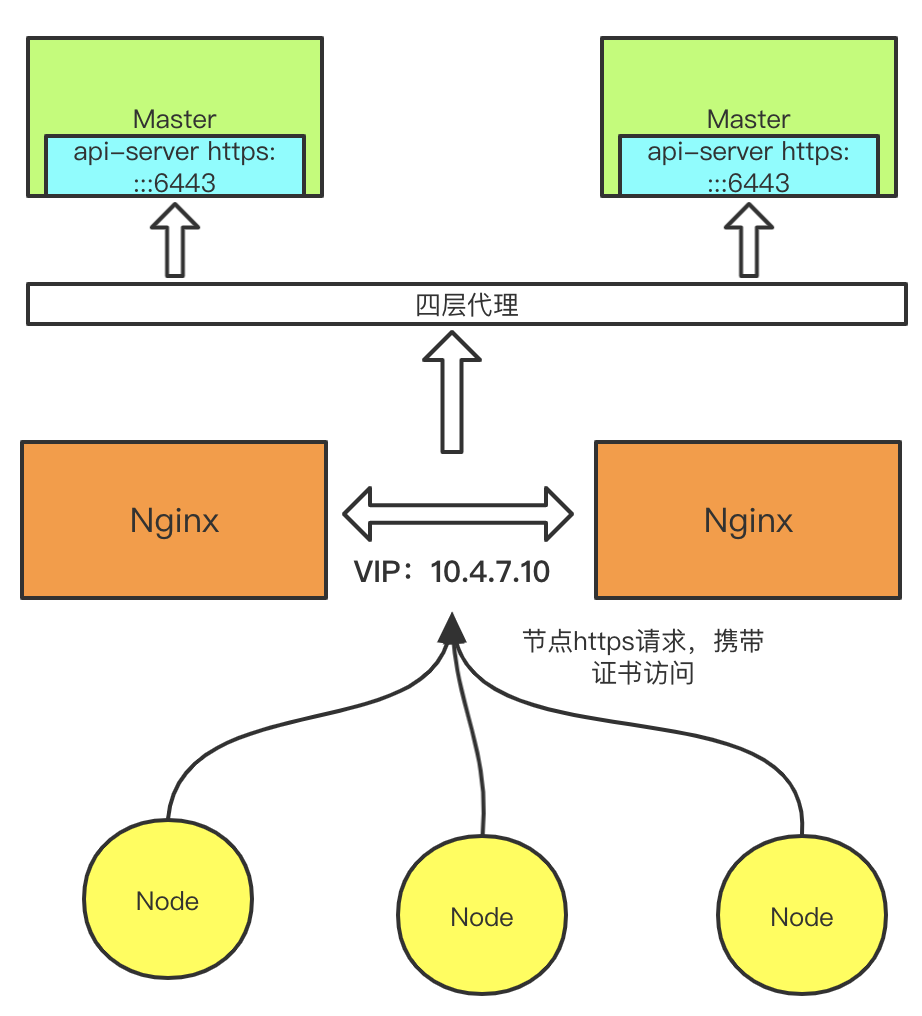
所有Node节点的k8s组件:kubelet,kube-proxy会去访问https://10.4.7.10:7443这个地址,并携带证书
6.3.1、部署Nginx
1.安装nginx
$ yum install nginx -y
2.nginx配置文件
$ vim /etc/nginx/nginx.conf # 黏贴到http标签外
stream {
# kubernetes api-server ip地址以及https端口
upstream kube-apiserver {
server 10.4.7.21:6443 max_fails=3 fail_timeout=30s;
server 10.4.7.22:6443 max_fails=3 fail_timeout=30s;
}
# 监听7443端口,将其接收的流量转发至指定proxy_pass
server {
listen 7443;
proxy_connect_timeout 2s;
proxy_timeout 900s;
proxy_pass kube-apiserver;
}
}
3.启动nginx
$ systemctl start nginx && systemctl enable nginx
6.3.2、部署keepalived
1.安装keepalived
$ yum install keepalived -y
2.监听脚本
$ vi /etc/keepalived/check_port.sh
#!/bin/bash
# keepalived 监控端口脚本
# 使用方法:
# 在keepalived的配置文件中
# vrrp_script check_port {#创建一个vrrp_script脚本,检查配置
# script "/etc/keepalived/check_port.sh 6379" #配置监听的端口
# interval 2 #检查脚本的频率,单位(秒)
# }
CHK_PORT=$1
if [ -n "$CHK_PORT" ];then
PORT_PROCESS=`ss -lnt|grep $CHK_PORT|wc -l`
if [ $PORT_PROCESS -eq 0 ];then
echo "Port $CHK_PORT Is Not Used,End."
exit 1
fi
else
echo "Check Port Cant Be Empty!"
fi
添加可执行权限
$ chmod +x /etc/keepalived/check_port.sh
3.keepalived主配置文件
$ vi /etc/keepalived/keepalived.conf
! Configuration File for keepalived
global_defs {
router_id 10.4.7.11
}
vrrp_script chk_nginx {
# 调用脚本检测nginx监听的7443端口是否存在
script "/etc/keepalived/check_port.sh 7443"
interval 2
weight -20
}
vrrp_instance VI_1 {
state MASTER
interface eth0
virtual_router_id 251
priority 100
advert_int 1
# 当前主机IP
mcast_src_ip 10.4.7.11
nopreempt
# 高可用认证
authentication {
auth_type PASS
auth_pass 11111111
}
track_script {
chk_nginx
}
# 虚拟IP
virtual_ipaddress {
10.4.7.10
}
}
4.keepalived备配置文件
$ vi /etc/keepalived/keepalived.conf
! Configuration File for keepalived
global_defs {
router_id 10.4.7.12
}
vrrp_script chk_nginx {
script "/etc/keepalived/check_port.sh 7443"
interval 2
weight -20
}
vrrp_instance VI_1 {
state BACKUP
interface eth0
virtual_router_id 251
mcast_src_ip 10.4.7.12
priority 90
advert_int 1
authentication {
auth_type PASS
auth_pass 11111111
}
track_script {
chk_nginx
}
virtual_ipaddress {
10.4.7.10
}
}
5.启动
$ systemctl start keepalived.service && systemctl enable keepalived.service
6.4、部署controller-manager
hdss7-21.host.com和hdss7-22.host.com都部署了api-server,并且暴露了127.0.0.1:8080端口,也就是只能当前机器访问,那么controller-manager也是部署到当前机器,那就可以通过非安全端口8080直接访问到本机的api-server,即访问快捷/速度快又不需要证书认证。
集群规划
| 主机名 | 角色 | ip |
|---|---|---|
| hdss7-21.host.com | controller-manager | 10.4.7.21 |
| hdss7-22.host.com | controller-manager | 10.4.7.22 |
注意:这里部署文档以hdds7-21.host.com主机为例,另外一台运算节点安装部署方法类似
1.创建启动脚本
$ vim /opt/kubernetes/server/bin/kube-controller-manager.sh
#!/bin/sh
./kube-controller-manager \
--cluster-cidr 172.7.0.0/16 \
--leader-elect true \
--log-dir /data/logs/kubernetes/kube-controller-manager \
--master http://127.0.0.1:8080 \
--service-account-private-key-file ./cert/ca-key.pem \
--service-cluster-ip-range 192.168.0.0/16 \
--root-ca-file ./cert/ca.pem \
--v 2
配置参数说明
| 参数 | 说明 |
|---|---|
| --cluster-cidr | 集群中Pod的CIDR范围, |
| --master | kubernetes api server的地址,将会覆盖kubeconfig设置的值 |
| --service-cluster-ip-range | 集群service的cidr范围,需要--allocate-node-cidrs设置为true |
| --leader-elect | 多个master情况设置为true保证高可用,进行leader选举 |
| --leader-elect-lease-duration duration | 当leader-elect设置为true生效,选举过程中非leader候选等待选举的时间间隔(default 15s) |
| --leader-elect-renew-deadline duration | eader选举过程中在停止leading,再次renew时间间隔,小于或者等于leader-elect-lease-duration duration,也是leader-elect设置为true生效(default 10s) |
| --leader-elect-retry-period duration | 当leader-elect设置为true生效,获取leader或者重新选举的等待间隔(default 2s) |
2.调整文件权限,创建日志存放目录
$ chmod +x /opt/kubernetes/server/bin/kube-controller-manager.sh
$ mkdir -p /data/logs/kubernetes/kube-controller-manager
3.创建controller-manager的启动配置
$ vi /etc/supervisord.d/kube-conntroller-manager.ini
[program:kube-controller-manager-7-21]
command=/opt/kubernetes/server/bin/kube-controller-manager.sh ; the program (relative uses PATH, can take args)
numprocs=1 ; number of processes copies to start (def 1)
directory=/opt/kubernetes/server/bin ; directory to cwd to before exec (def no cwd)
autostart=true ; start at supervisord start (default: true)
autorestart=true ; retstart at unexpected quit (default: true)
startsecs=30 ; number of secs prog must stay running (def. 1)
startretries=3 ; max # of serial start failures (default 3)
exitcodes=0,2 ; 'expected' exit codes for process (default 0,2)
stopsignal=QUIT ; signal used to kill process (default TERM)
stopwaitsecs=10 ; max num secs to wait b4 SIGKILL (default 10)
user=root ; setuid to this UNIX account to run the program
redirect_stderr=true ; redirect proc stderr to stdout (default false)
stdout_logfile=/data/logs/kubernetes/kube-controller-manager/controller.stdout.log ; stderr log path, NONE for none; default AUTO
stdout_logfile_maxbytes=64MB ; max # logfile bytes b4 rotation (default 50MB)
stdout_logfile_backups=4 ; # of stdout logfile backups (default 10)
stdout_capture_maxbytes=1MB ; number of bytes in 'capturemode' (default 0)
stdout_events_enabled=false ; emit events on stdout writes (default false)
killasgroup=true
stopasgroup=true
4.启动并检查
$ supervisorctl update
$ supervisorctl status
etcd-server-7-21 RUNNING pid 4148, uptime 2:07:47
kube-apiserver-7-21 RUNNING pid 4544, uptime 1:02:36
kube-controller-manager-7-21 RUNNING pid 4690, uptime 0:00:32
6.5、部署kube-scheduler
hdss7-21.host.com和hdss7-22.host.com都部署了api-server,并且暴露了127.0.0.1:8080端口,也就是只能当前机器访问,那么kube-scheduler也是部署到当前机器,那就可以通过非安全端口8080直接访问到本机的api-server,即访问快捷/速度快又不需要证书认证。
集群规划
| 主机名 | 角色 | ip |
|---|---|---|
| hdss7-21.host.com | kube-scheduler | 10.4.7.21 |
| hdss7-22.host.com | kube-scheduler | 10.4.7.22 |
注意:这里部署文档以hdds7-21.host.com主机为例,另外一台运算节点安装部署方法类似
1.创建启动脚本
$ vim /opt/kubernetes/server/bin/kube-scheduler.sh
#!/bin/sh
./kube-scheduler \
--leader-elect \
--log-dir /data/logs/kubernetes/kube-scheduler \
--master http://127.0.0.1:8080 \
--v 2
master:指定api-server
2.调整文件权限,创建目录
$ chmod +x /opt/kubernetes/server/bin/kube-scheduler.sh
$ mkdir -p /data/logs/kubernetes/kube-scheduler
3.创建controller-manager的启动配置
$ vi /etc/supervisord.d/kube-scheduler.ini
[program:kube-scheduler-7-21]
command=/opt/kubernetes/server/bin/kube-scheduler.sh ; the program (relative uses PATH, can take args)
numprocs=1 ; number of processes copies to start (def 1)
directory=/opt/kubernetes/server/bin ; directory to cwd to before exec (def no cwd)
autostart=true ; start at supervisord start (default: true)
autorestart=true ; retstart at unexpected quit (default: true)
startsecs=30 ; number of secs prog must stay running (def. 1)
startretries=3 ; max # of serial start failures (default 3)
exitcodes=0,2 ; 'expected' exit codes for process (default 0,2)
stopsignal=QUIT ; signal used to kill process (default TERM)
stopwaitsecs=10 ; max num secs to wait b4 SIGKILL (default 10)
user=root ; setuid to this UNIX account to run the program
redirect_stderr=true ; redirect proc stderr to stdout (default false)
stdout_logfile=/data/logs/kubernetes/kube-scheduler/scheduler.stdout.log ; stderr log path, NONE for none; default AUTO
stdout_logfile_maxbytes=64MB ; max # logfile bytes b4 rotation (default 50MB)
stdout_logfile_backups=4 ; # of stdout logfile backups (default 10)
stdout_capture_maxbytes=1MB ; number of bytes in 'capturemode' (default 0)
stdout_events_enabled=false ; emit events on stdout writes (default false)
killasgroup=true
stopasgroup=true
4.启动并检查
$ supervisorctl update
$ supervisorctl status
etcd-server-7-21 RUNNING pid 4148, uptime 2:11:12
kube-apiserver-7-21 RUNNING pid 4544, uptime 1:06:01
kube-controller-manager-7-21 RUNNING pid 4690, uptime 0:03:57
kube-scheduler-7-21 RUNNING pid 4727, uptime 0:00:32
5.检查集群健康状态
$ ln -s /opt/kubernetes/server/bin/kubectl /usr/bin/kubectl
$ kubectl get cs
NAME STATUS MESSAGE ERROR
controller-manager Healthy ok
scheduler Healthy ok
etcd-2 Healthy {"health": "true"}
etcd-0 Healthy {"health": "true"}
etcd-1 Healthy {"health": "true"}
7、部署Node节点服务
7.1、部署Kubelet
集群规划
| 主机名 | 角色 | ip |
|---|---|---|
| hdss7-21.host.com | kubelet | 10.4.7.21 |
| hdss7-22.host.com | kubelet | 10.4.7.22 |
注意:这里部署文档以hdds7-21.host.com主机为例,另外一台运算节点安装部署方法类似
7.1.1、签发kubelet证书
运维主机hdss7-200.host.com上:
1.创建生成证书签名请求(csr)的json配置文件
$ vim /opt/certs/kubelet-csr.json
{
"CN": "k8s-kubelet",
"hosts": [
"127.0.0.1",
"10.4.7.10",
"10.4.7.21",
"10.4.7.22",
"10.4.7.23",
"10.4.7.24",
"10.4.7.25",
"10.4.7.26",
"10.4.7.27",
"10.4.7.28"
],
"key": {
"algo": "rsa",
"size": 2048
},
"names": [
{
"C": "CN",
"ST": "beijing",
"L": "beijing",
"O": "od",
"OU": "ops"
}
]
}
2.生成证书和私钥
$ cd /opt/certs
$ cfssl gencert -ca=ca.pem -ca-key=ca-key.pem -config=ca-config.json -profile=server kubelet-csr.json | cfssl-json -bare kubelet
2020/01/10 20:15:39 [INFO] generate received request
2020/01/10 20:15:39 [INFO] received CSR
2020/01/10 20:15:39 [INFO] generating key: rsa-2048
2020/01/10 20:15:40 [INFO] encoded CSR
2020/01/10 20:15:40 [INFO] signed certificate with serial number 526251135664766815056179206511844993208257685250
2020/01/10 20:15:40 [WARNING] This certificate lacks a "hosts" field. This makes it unsuitable for
websites. For more information see the Baseline Requirements for the Issuance and Management
of Publicly-Trusted Certificates, v.1.1.6, from the CA/Browser Forum (https://cabforum.org);
specifically, section 10.2.3 ("Information Requirements").
3.检查证书和私钥
$ ll kubelet*
-rw-r--r-- 1 root root 452 Jan 10 20:15 kubelet-csr.json
-rw------- 1 root root 1675 Jan 10 20:15 kubelet-key.pem
-rw-r--r-- 1 root root 1115 Jan 10 20:15 kubelet.csr
-rw-r--r-- 1 root root 1468 Jan 10 20:15 kubelet.pem
7.1.2、kubelet配置
hdss7-21.host.com上:
1.拷贝证书到各运算节点,并创建配置(证书、私钥,注意私钥文件权限600)
$ ll /opt/kubernetes/server/bin/cert/
total 32
-rw------- 1 root root 1679 Jan 10 16:32 apiserver-key.pem
-rw-r--r-- 1 root root 1598 Jan 10 16:32 apiserver.pem
-rw------- 1 root root 1675 Jan 10 16:32 ca-key.pem
-rw-r--r-- 1 root root 1346 Jan 10 16:32 ca.pem
-rw------- 1 root root 1679 Jan 10 16:32 client-key.pem
-rw-r--r-- 1 root root 1363 Jan 10 16:32 client.pem
-rw------- 1 root root 1675 Jan 10 20:20 kubelet-key.pem
-rw-r--r-- 1 root root 1468 Jan 10 20:20 kubelet.pem
2.创建kubelet配置文件
基于https的方式访问到nginx反代的vip
# 进入指定目录
$ cd /opt/kubernetes/server/bin/conf/
# 指定根证书和api-server的vip
$ kubectl config set-cluster myk8s \
--certificate-authority=/opt/kubernetes/server/bin/cert/ca.pem \
--embed-certs=true \
--server=https://10.4.7.10:7443 \
--kubeconfig=kubelet.kubeconfig
# 拿客户端密钥和api-server通信
$ kubectl config set-credentials k8s-node \
--client-certificate=/opt/kubernetes/server/bin/cert/client.pem \
--client-key=/opt/kubernetes/server/bin/cert/client-key.pem \
--embed-certs=true \
--kubeconfig=kubelet.kubeconfig
# 以k8s-node用户去访问api-server(该用户需要授权)
$ kubectl config set-context myk8s-context \
--cluster=myk8s \
--user=k8s-node \
--kubeconfig=kubelet.kubeconfig
$ kubectl config use-context myk8s-context --kubeconfig=kubelet.kubeconfig
- 关于
kubeconfig文件- 这是一个k8s用户的配置文件
- 它里面含有证书信息
- 证书过期或更换,需要同步替换该文件
3.创建授权资源配置文件k8s-node.yaml
创建一次即可,用于给k8s-node这个访问账户授权,权限为k8s节点
$ vim /opt/kubernetes/server/bin/conf/k8s-node.yaml
apiVersion: rbac.authorization.k8s.io/v1
kind: ClusterRoleBinding
metadata:
name: k8s-node
roleRef:
apiGroup: rbac.authorization.k8s.io
kind: ClusterRole
name: system:node
subjects:
- apiGroup: rbac.authorization.k8s.io
kind: User
name: k8s-node
- User account是为人设计的,而service account则是为Pod中的进程调用Kubernetes API而设计;
- User account是跨namespace的,而service account则是仅局限它所在的namespace
4.使用kubctl创建
$ kubectl create -f /opt/kubernetes/server/bin/conf/k8s-node.yaml
7.1.3、准备pause基础镜像
pause镜像是k8s里必不可少的以pod方式运行业务容器时的一个基础容器。
运维主机hdss7-200.host.com上:
1.下载
$ docker pull kubernetes/pause
2.提交至私有仓库(harbor)中
$ docker tag f9d5de079539 harbor.od.com/public/pause:latest
$ docker push harbor.od.com/public/pause:latest
7.1.4、创建kubelet启动脚本
hdss7-21.host.com上:
1.启动脚本
$ vim /opt/kubernetes/server/bin/kubelet.sh
#!/bin/sh
./kubelet \
--anonymous-auth=false \
--cgroup-driver systemd \
--cluster-dns 192.168.0.2 \
--cluster-domain cluster.local \
--runtime-cgroups=/systemd/system.slice \
--kubelet-cgroups=/systemd/system.slice \
--fail-swap-on="false" \
--client-ca-file ./cert/ca.pem \
--tls-cert-file ./cert/kubelet.pem \
--tls-private-key-file ./cert/kubelet-key.pem \
--hostname-override hdss7-22.host.com \
--image-gc-high-threshold 20 \
--image-gc-low-threshold 10 \
--kubeconfig ./conf/kubelet.kubeconfig \
--log-dir /data/logs/kubernetes/kube-kubelet \
--pod-infra-container-image harbor.od.com/public/pause:latest \
--root-dir /data/kubelet
cluster-dns:指定集群内部dns地址
hostname-override:当前机器主机名
pod-infra-container-image:pause镜像拉取地址
kubeconfig:指定上面创建的上下文配置文件
参数配置解析
| 参数 | 说明 |
|---|---|
| --anonymous-auth | 允许匿名请求到 kubelet 服务。未被另一个身份验证方法拒绝的请求被视为匿名请求。匿名请求包含系统的用户名: anonymous ,以及系统的组名: unauthenticated (默认 true ) |
| --cgroup-driver | 可选值有cgroupfs和systemd(默认cgroupfs)与docker驱动一致 |
| --cluster-dns | DNS 服务器的IP列表,多个用逗号分隔 |
| --cluster-domain | 集群域名, kubelet 将配置所有容器除了主机搜索域还将搜索当前域 |
| --fail-swap-on | 如果设置为true则启动kubelet失败(default true) |
| --hostname-override | cluster中的node name |
| --image-gc-high-threshold | 磁盘使用率最大值,超过此值将执行镜像垃圾回收(default 85) |
| --image-gc-low-threshold | 磁盘使用率最大值,低于此值将停止镜像垃圾回收(default 80) |
| --kubeconfig | 用来指定如何连接到 API server |
| --pod-infra-container-image | 每个 pod 中的 network/ipc 命名空间容器将使用的pause镜像 |
| --root-dir | kubelet 的工作目录 |
创建目录
$ mkdir -p /data/logs/kubernetes/kube-kubelet /data/kubelet
给脚本添加+x权限
$ chmod +x /opt/kubernetes/server/bin/kubelet.sh
2.创建kubelet的启动配置
$ vi /etc/supervisord.d/kube-kubelet.ini
[program:kube-kubelet-7-21]
command=/opt/kubernetes/server/bin/kubelet.sh ; the program (relative uses PATH, can take args)
numprocs=1 ; number of processes copies to start (def 1)
directory=/opt/kubernetes/server/bin ; directory to cwd to before exec (def no cwd)
autostart=true ; start at supervisord start (default: true)
autorestart=true ; retstart at unexpected quit (default: true)
startsecs=30 ; number of secs prog must stay running (def. 1)
startretries=3 ; max # of serial start failures (default 3)
exitcodes=0,2 ; 'expected' exit codes for process (default 0,2)
stopsignal=QUIT ; signal used to kill process (default TERM)
stopwaitsecs=10 ; max num secs to wait b4 SIGKILL (default 10)
user=root ; setuid to this UNIX account to run the program
redirect_stderr=true ; redirect proc stderr to stdout (default false)
stdout_logfile=/data/logs/kubernetes/kube-kubelet/kubelet.stdout.log ; stderr log path, NONE for none; default AUTO
stdout_logfile_maxbytes=64MB ; max # logfile bytes b4 rotation (default 50MB)
stdout_logfile_backups=4 ; # of stdout logfile backups (default 10)
stdout_capture_maxbytes=1MB ; number of bytes in 'capturemode' (default 0)
stdout_events_enabled=false ; emit events on stdout writes (default false)
killasgroup=true
stopasgroup=true
3.启动并检查
$ supervisorctl update
$ supervisorctl status
etcd-server-7-21 RUNNING pid 4148, uptime 5:20:56
kube-apiserver-7-21 RUNNING pid 4544, uptime 4:15:45
kube-controller-manager-7-21 RUNNING pid 4690, uptime 3:13:41
kube-kubelet-7-21 RUNNING pid 5099, uptime 0:01:33
kube-scheduler-7-21 RUNNING pid 4727, uptime 3:10:16
4.查看节点
# 给节点打上标签
$ kubectl label node hdss7-22.host.com node-role.kubernetes.io/node=
$ kubectl label node hdss7-22.host.com node-role.kubernetes.io/master=
$ kubectl get nodes
NAME STATUS ROLES AGE VERSION
hdss7-21.host.com Ready master,node 9m56s v1.15.2
hdss7-22.host.com Ready master,node 4m5s v1.15.2
7.2、部署kube-proxy
集群规划
| 主机名 | 角色 | ip |
|---|---|---|
| hdss7-21.host.com | kubelet | 10.4.7.21 |
| hdss7-22.host.com | kube-proxy | 10.4.7.22 |
注意:这里部署文档以hdds7-21.host.com主机为例,另外一台运算节点安装部署方法类似
7.2.1、签发kube-proxy证书
运维主机hdss-200.host.com上:
1.创建生成证书签名请求(csr)的json配置文件
$ vim /opt/certs/kube-proxy-csr.json
{
"CN": "system:kube-proxy",
"key": {
"algo": "rsa",
"size": 2048
},
"names": [
{
"C": "CN",
"ST": "beijing",
"L": "beijing",
"O": "od",
"OU": "ops"
}
]
}
2.生成证书和私钥
$ cd /opt/certs
$ cfssl gencert -ca=ca.pem -ca-key=ca-key.pem -config=ca-config.json -profile=client kube-proxy-csr.json |cfssl-json -bare kube-proxy-client
2020/01/10 21:12:40 [INFO] generate received request
2020/01/10 21:12:40 [INFO] received CSR
2020/01/10 21:12:40 [INFO] generating key: rsa-2048
2020/01/10 21:12:41 [INFO] encoded CSR
2020/01/10 21:12:41 [INFO] signed certificate with serial number 377857644553048066195455948935822375401500792612
2020/01/10 21:12:41 [WARNING] This certificate lacks a "hosts" field. This makes it unsuitable for
websites. For more information see the Baseline Requirements for the Issuance and Management
of Publicly-Trusted Certificates, v.1.1.6, from the CA/Browser Forum (https://cabforum.org);
specifically, section 10.2.3 ("Information Requirements").
3.检查证书和私钥
$ ll kube-proxy*
-rw------- 1 root root 1675 Jan 10 21:12 kube-proxy-client-key.pem
-rw-r--r-- 1 root root 1005 Jan 10 21:12 kube-proxy-client.csr
-rw-r--r-- 1 root root 1375 Jan 10 21:12 kube-proxy-client.pem
-rw-r--r-- 1 root root 267 Jan 10 21:12 kube-proxy-csr.json
7.2.2、Kube-proxy配置
hdss7-21.host.com上:
1.拷贝证书到各运算节点,并创建配置(证书、私钥,注意私钥文件权限600)
$ ll
total 40
-rw------- 1 root root 1679 Jan 10 16:32 apiserver-key.pem
-rw-r--r-- 1 root root 1598 Jan 10 16:32 apiserver.pem
-rw------- 1 root root 1675 Jan 10 16:32 ca-key.pem
-rw-r--r-- 1 root root 1346 Jan 10 16:32 ca.pem
-rw------- 1 root root 1679 Jan 10 16:32 client-key.pem
-rw-r--r-- 1 root root 1363 Jan 10 16:32 client.pem
-rw------- 1 root root 1675 Jan 10 21:16 kube-proxy-client-key.pem
-rw-r--r-- 1 root root 1375 Jan 10 21:16 kube-proxy-client.pem
-rw------- 1 root root 1675 Jan 10 20:20 kubelet-key.pem
-rw-r--r-- 1 root root 1468 Jan 10 20:20 kubelet.pem
2.创建kube-proxy配置
# 进入指定目录
$ cd /opt/kubernetes/server/bin/conf/
$ kubectl config set-cluster myk8s \
--certificate-authority=/opt/kubernetes/server/bin/cert/ca.pem \
--embed-certs=true \
--server=https://10.4.7.10:7443 \
--kubeconfig=kube-proxy.kubeconfig
$ kubectl config set-credentials kube-proxy \
--client-certificate=/opt/kubernetes/server/bin/cert/kube-proxy-client.pem \
--client-key=/opt/kubernetes/server/bin/cert/kube-proxy-client-key.pem \
--embed-certs=true \
--kubeconfig=kube-proxy.kubeconfig
$ kubectl config set-context myk8s-context \
--cluster=myk8s \
--user=kube-proxy \
--kubeconfig=kube-proxy.kubeconfig
$ kubectl config use-context myk8s-context --kubeconfig=kube-proxy.kubeconfig
7.2.3、创建kube-proxy启动脚本
hdss7-21.host.com上:
1.加载ipvs模块
$ vi /root/ipvs.sh
#!/bin/bash
ipvs_mods_dir="/usr/lib/modules/$(uname -r)/kernel/net/netfilter/ipvs"
for i in $(ls $ipvs_mods_dir|grep -o "^[^.]*")
do
/sbin/modinfo -F filename $i &>/dev/null
if [ $? -eq 0 ];then
/sbin/modprobe $i
fi
done
添加+x权限
$ chmod +x /root/ipvs.sh
执行脚本并检查ip_vs模块是否加载
$ sh /root/ipvs.sh
$ lsmod | grep ip_vs
2.创建启动脚本
$ vim /opt/kubernetes/server/bin/kube-proxy.sh
#!/bin/sh
./kube-proxy \
--cluster-cidr 172.7.0.0/16 \
--hostname-override hdss7-21.host.com \
--proxy-mode=ipvs \
--ipvs-scheduler=nq \
--kubeconfig ./conf/kube-proxy.kubeconfig
cluster-cidr:指定docker ip范围
创建日志存放目录
$ mkdir -p /data/logs/kubernetes/kube-proxy
给脚本添加+x权限
$ chmod +x /opt/kubernetes/server/bin/kube-proxy.sh
2.创建kubelet的启动配置
$ vi /etc/supervisord.d/kube-proxy.ini
[program:kube-proxy-7-21]
command=/opt/kubernetes/server/bin/kube-proxy.sh ; the program (relative uses PATH, can take args)
numprocs=1 ; number of processes copies to start (def 1)
directory=/opt/kubernetes/server/bin ; directory to cwd to before exec (def no cwd)
autostart=true ; start at supervisord start (default: true)
autorestart=true ; retstart at
unexpected quit (default: true)
startsecs=30 ; number of secs prog must stay running (def. 1)
startretries=3 ; max # of serial start failures (default 3)
exitcodes=0,2 ; 'expected' exit codes for process (default 0,2)
stopsignal=QUIT ; signal used to kill process (default TERM)
stopwaitsecs=10 ; max num secs to wait b4 SIGKILL (default 10)
user=root ; setuid to this UNIX account to run the program
redirect_stderr=true ; redirect proc stderr to stdout (default false)
stdout_logfile=/data/logs/kubernetes/kube-proxy/proxy.stdout.log ; stderr log path, NONE for none; default AUTO
stdout_logfile_maxbytes=64MB ; max # logfile bytes b4 rotation (default 50MB)
stdout_logfile_backups=4 ; # of stdout logfile backups (default 10)
stdout_capture_maxbytes=1MB ; number of bytes in 'capturemode' (default 0)
stdout_events_enabled=false ; emit events on stdout writes (default false)
killasgroup=true
stopasgroup=true
启动并检查
$ supervisorctl update
$ supervisorctl status
etcd-server-7-21 RUNNING pid 4148, uptime 5:59:11
kube-apiserver-7-21 RUNNING pid 4544, uptime 4:54:00
kube-controller-manager-7-21 RUNNING pid 4690, uptime 3:51:56
kube-kubelet-7-21 RUNNING pid 5099, uptime 0:39:48
kube-proxy-7-21 RUNNING pid 14452, uptime 0:00:45
kube-scheduler-7-21 RUNNING pid 4727, uptime 3:48:31
3.安装ipvs管理工具
$ yum install ipvsadm -y
4.检查ipvs是否成功
$ ipvsadm -Ln
IP Virtual Server version 1.2.1 (size=4096)
Prot LocalAddress:Port Scheduler Flags
-> RemoteAddress:Port Forward Weight ActiveConn InActConn
TCP 192.168.0.1:443 nq
-> 10.4.7.21:6443 Masq 1 0 0
-> 10.4.7.22:6443 Masq 1 0 0
8、验证集群
1.在任意一个运算节点, 创建一个资源清单
这里我们选hdss7-21.host.com主机
$ vi /root/nginx-ds.yaml
apiVersion: extensions/v1beta1
kind: DaemonSet
metadata:
name: nginx-ds
spec:
template:
metadata:
labels:
app: nginx-ds
spec:
containers:
- name: my-nginx
image: harbor.od.com/public/nginx:v1.7.9
ports:
- containerPort: 80
创建资源
$ kubectl create -f /root/nginx-ds.yaml
daemonset.extensions/nginx-ds created
查看pod状态
$ kubctl get pods
NAME READY STATUS RESTARTS AGE
nginx-ds-gl9mg 1/1 Running 0 20s
nginx-ds-mlptx 1/1 Running 0 20s
2.查看集群状态
$ kubectl get cs
NAME STATUS MESSAGE ERROR
controller-manager Healthy ok
scheduler Healthy ok
etcd-1 Healthy {"health": "true"}
etcd-0 Healthy {"health": "true"}
etcd-2 Healthy {"health": "true"}
$ kubectl get node
NAME STATUS ROLES AGE VERSION
hdss7-21.host.com Ready master,node 48m v1.15.2
hdss7-22.host.com Ready master,node 42m v1.15.2